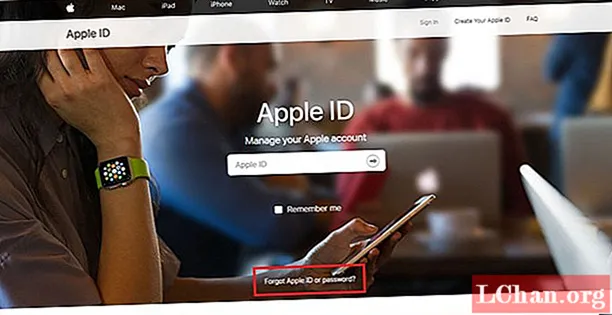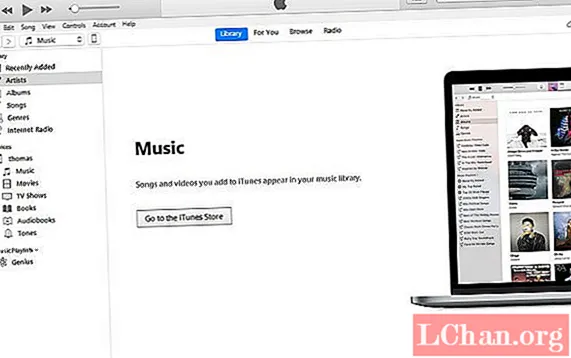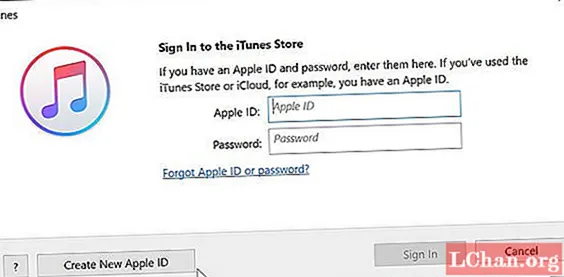Contenido
- Parte 1. Manera fácil de cambiar la contraseña de la cuenta de Microsoft cuando bloqueó la computadora
- Parte 2. Formas gratuitas de cambiar la contraseña de la cuenta de Microsoft cuando puede acceder a la computadora
- 1. Uso de la configuración de la cuenta de usuario
- 2. Cambiar la contraseña de la cuenta de Microsoft en línea
- Parte 3: Preguntas frecuentes sobre la contraseña de la cuenta de Microsoft
- Ultimas palabras
-Un usuario de la comunidad de Microsoft
En realidad, la forma convencional que Paul mencionó anteriormente a veces no le permite cambiar la contraseña de la cuenta de Microsoft. Quizás, puede haber estado accediendo a su cuenta desde un nuevo dispositivo o ubicación que puede haber detenido su acción de cambiar la contraseña de la cuenta de Microsoft. ¡Pero no te preocupes más! Hay dos escenarios a continuación.
- Parte 1. Manera fácil de cambiar la contraseña de la cuenta de Microsoft cuando bloqueó la computadora
- Parte 2. Formas gratuitas de cambiar la contraseña de la cuenta de Microsoft cuando puede acceder a la computadora
- Parte 3. Preguntas frecuentes sobre la contraseña de la cuenta de Microsoft
Parte 1. Manera fácil de cambiar la contraseña de la cuenta de Microsoft cuando bloqueó la computadora
Cuando no puede acceder a su cuenta de Microsoft en su computadora con Windows, la única forma de cambiar la contraseña de la cuenta de Microsoft es buscando la ayuda de una herramienta extremadamente poderosa como PassFab 4WinKey. Con la ayuda de esta herramienta de recuperación de contraseña todo en uno, no solo puede restablecer o eliminar cualquier tipo de contraseña de inicio de sesión, ya sea una cuenta de Microsoft o una cuenta de administrador. Además, puede cambiar fácilmente la contraseña de la cuenta de Microsoft sin siquiera iniciar sesión en su cuenta de Microsoft. ¿Cómo? Bueno, aquí está el tutorial detallado sobre cómo cambiar la contraseña de su cuenta de Microsoft usando PassFab 4WinKey.
Paso 1: Descárguelo e instálelo en su PC o Mac. Mientras tanto, conecte una unidad flash "USB" vacía en su PC para grabarla en un medio de arranque. Inicie el programa y seleccione la opción "Unidad flash USB". Toque "Grabar" después. Una vez que se complete el proceso, expulse la unidad USB de arranque ahora.

Paso 2: Ahora, conecte el USB de arranque en la computadora bloqueada y reinícielo. Asegúrese de presionar el botón "Esc" o "F12" durante la primera pantalla de inicio para abrir la pantalla "Menú de inicio". Luego, opte por "Unidad USB" en la sección "Dispositivos extraíbles" para configurarlo como el primer medio de inicio.

Paso 3: PassFab 4WinKey ahora se iniciará. Opte por la operación deseada, es decir, "Restablecer su contraseña" y presione el botón "Siguiente".

Paso 4: A continuación, marque la cuenta de Microsoft respectiva y luego puede establecer una nueva contraseña usando el campo "Nueva contraseña" seguido de "Siguiente". En poco tiempo, se cambia la contraseña de la cuenta de Microsoft.

Aquí hay un video tutorial que lo ayuda a comprender cómo restablecer la contraseña de Microsoft:
Leer también: 3 formas de restablecer la contraseña de administradorParte 2. Formas gratuitas de cambiar la contraseña de la cuenta de Microsoft cuando puede acceder a la computadora
1. Uso de la configuración de la cuenta de usuario
Otra forma más de cambiar la contraseña de la cuenta de Microsoft es cuando puede acceder a su computadora usando la sección de cuentas de usuario de Windows 10. Esto es lo que debe hacer.
Paso 1: Inicie la configuración presionando la combinación de teclas "Windows + I" en su teclado. Luego, seleccione la opción "Cuentas" de la pantalla que aparece.

Paso 2: Ahora, ingrese a las "Opciones de inicio de sesión" y presione el botón "Cambiar" disponible en la sección "Contraseña". Es posible que deba volver a ingresar su contraseña actual para confirmar sus acciones.

Paso 3: Desde la siguiente pantalla, podrá cambiar la contraseña de su cuenta de Microsoft. Simplemente, ingrese la contraseña anterior y luego ingrese la nueva contraseña que desee. Confirme y estará todo ordenado.
2. Cambiar la contraseña de la cuenta de Microsoft en línea
En caso de que el método mencionado anteriormente no pudiera satisfacer sus necesidades, este lo ayudará con seguridad. Aquí está el tutorial sobre cómo cambiar la contraseña de su cuenta de Microsoft en línea, pero primero, asegúrese de tener una conexión a Internet activa antes de continuar.
Paso 1: Visite https://login.live.com/ y marque el correo electrónico de su cuenta de Microsoft seguido de "Enter".

Luego, presione el enlace "Olvidé mi contraseña" a continuación y presione "Siguiente" en la pantalla que aparece, ya que verá que el nombre de usuario de la cuenta de Microsoft ya está completo.

Ahora, debe optar por las opciones de recuperación. Seleccione la dirección de correo electrónico de recuperación y vuelva a ingresarla en el campo correspondiente para recibir el código de seguridad. Luego, presione "Enviar código".

A continuación, debe buscar el código de seguridad iniciando sesión en la dirección de correo electrónico de recuperación correspondiente y pegarlo en la interfaz de restablecimiento de contraseña de la cuenta de Microsoft. Una vez terminado, toque "Siguiente".

Finalmente, será redirigido a una nueva pantalla donde deberá ingresar una nueva contraseña para su cuenta de Microsoft. Confirma tus acciones y listo.
Parte 3: Preguntas frecuentes sobre la contraseña de la cuenta de Microsoft
P1: ¿Cuál es la contraseña de mi cuenta de Microsoft?
La contraseña de la cuenta de Microsoft es una cadena de números y caracteres que ingresó cuando creó su cuenta de Microsoft, y puede usarla para iniciar sesión en Microsoft, Skype, Hotmail y Outlook.
P2: ¿Qué correo electrónico y contraseña puedo usar de forma predeterminada cuando olvidé la contraseña?
No hay un correo electrónico o contraseña predeterminados para recuperar cuando olvidó la contraseña de su cuenta de Microsoft. Si desea recuperar su cuenta, debe restablecer su contraseña utilizando la dirección de correo electrónico o el número de teléfono asociado con su cuenta de Microsoft.
P3: ¿Cómo averiguo el nombre y la contraseña de mi cuenta de Microsoft?
Puede encontrar el nombre y la contraseña de su cuenta de Microsoft en esta página web de Microsoft, luego use su dirección de correo electrónico o número de teléfono para recibir el código de seguridad y estará listo para comenzar.
Ultimas palabras
Con tal información clasificada sobre cómo cambiar la contraseña de la cuenta de Microsoft, ahora creemos que ha cambiado correctamente la contraseña de su cuenta de Microsoft. Esperamos que le guste nuestra publicación y le agradeceríamos que deje sus comentarios en los comentarios a continuación.